Bắt đầu với Windows 10 Creators Update, có một tính năng mới - nền tảng Windows Holographic, có một biểu tượng đặc biệt trong Cài đặt. Ngoài ra còn có một ứng dụng cài sẵn, Windows Mixed Reality Portal. Nếu nó không thể tìm thấy phần cứng cần thiết, nó sẽ không khởi động. Đây là một tinh chỉnh cho phép bạn tắt kiểm tra phần cứng Cổng thực tế hỗn hợp và chạy ứng dụng.
Windows Holographic là nền tảng bổ sung trải nghiệm thực tế hỗn hợp có sẵn trên Microsoft HoloLens. Nó cung cấp một vỏ ba chiều và một mô hình tương tác, các API nhận thức và các dịch vụ Xbox Live.
Khi bạn mở ứng dụng Cổng thực tế hỗn hợp, nó sẽ chạy một số kiểm tra yêu cầu phần cứng. Nếu phần cứng của bạn không đáp ứng các yêu cầu của nó, đây là tất cả những gì bạn thấy:
ai đó đã chặn tôi trên facebook nhưng tôi vẫn có thể nhìn thấy họ



Đây là cách vượt qua hạn chế này.
Cách tắt Kiểm tra phần cứng cổng thực tế hỗn hợp trong Windows 10 , hãy làm như sau.
- Mở Ứng dụng Registry Editor .
- Đi tới khóa Đăng ký sau.
HKEY_LOCAL_MACHINE SOFTWARE Microsoft Windows CurrentVersion Holographic FirstRun
Xem cách truy cập khóa đăng ký với một cú nhấp chuột .
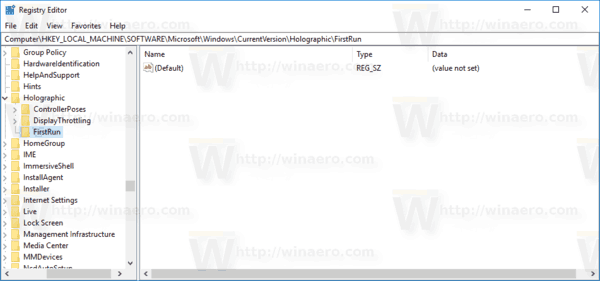
- Ở bên phải, sửa đổi hoặc tạo giá trị DWORD 32-Bit mới 'AllowFailedSystemChecks'. Đặt nó thành 1.
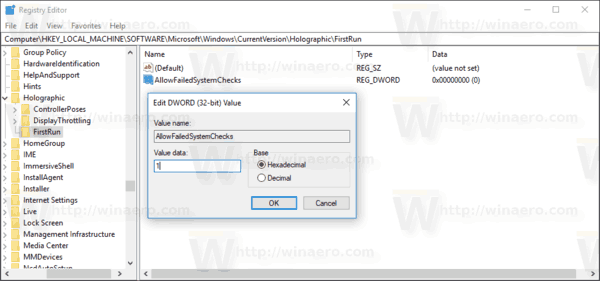 Lưu ý: Ngay cả khi bạn chạy Windows 64 bit bạn vẫn phải tạo giá trị DWORD 32 bit.
Lưu ý: Ngay cả khi bạn chạy Windows 64 bit bạn vẫn phải tạo giá trị DWORD 32 bit.
Bây giờ, hãy mở lại ứng dụng. Nó sẽ cho phép bạn nhấp vào nút 'Tiếp theo' trên trang kiểm tra phần cứng.
chuyển mp3 sang ipod mà không cần itunes


Đó là nó. Tín dụng được chuyển đến Rafael Rivera@thurrott.com .
Các bài báo quan tâm khác:
- Thêm hoặc xóa thực tế hỗn hợp khỏi cài đặt trong Windows 10
- Cách gỡ cài đặt Thực tế hỗn hợp trong Windows 10

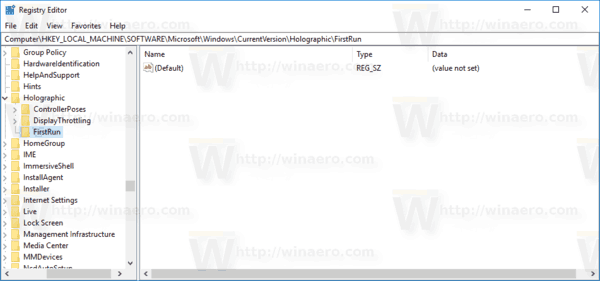
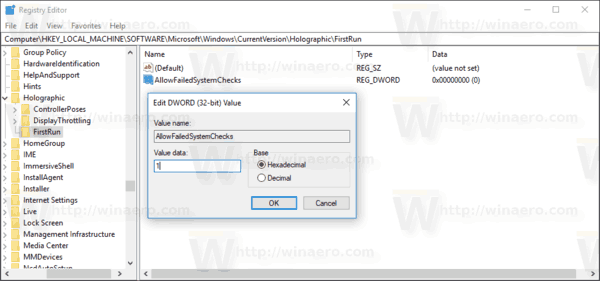 Lưu ý: Ngay cả khi bạn chạy Windows 64 bit bạn vẫn phải tạo giá trị DWORD 32 bit.
Lưu ý: Ngay cả khi bạn chạy Windows 64 bit bạn vẫn phải tạo giá trị DWORD 32 bit.







